بعد از قرار گرفتن نسخه Kaspersky Pure در سایت، سافت گذر قصد در ارائه آپدیت آفلاین آن مانند محصولات دیگر Kaspersky دارد. ظاهرا استقبال از این محصول Kaspersky بسیار خوب بوده است و کاربران زیادی نیاز به آپدیت آفلاین ان خواهند داشت.
شرکت Kaspersky از این نرم افزار فایل آپدیتی برای آپدیت آن بدون اتصال به اینترنت ارائه نکرده است. از این روز سافت گذر این آپدیت را به صورت منظم به شما ارائه می کند.
دلایل ارائه این آپدیت:
- پایین بودن سرعت اینترنت کاربران
- پایین بودن سرعت سرورهای کاسپراسکی در ساعاتی از روز
- قطع مکرر ارتباط با سرورهای آپدیت کاسپراسکی در حین آپدیت و انجام آپدیت از ابتدا
- نصب مجدد ویندوز و آنتی ویروس توسط کاربران و زمانبر بودن دریافت آپدیتها از ابتدا
- فشرده تر بودن فایلهای آپدیت آفلاین نسبت به آنلاین
- استفاده از آپدیت بر روی سیستمهایی که به اینترنت متصل نیستند
- ایجاد اختلال برای بعضی کاربران در ارتباط با سرور کاسپراسکی
و ...
روش انجام تنظیمات جهت استفاده از این آپدیت:
1- ابتدا فایل را از حالت فشرده خارج کنید. پسورد فایل www.softgozar.com می باشد.
2- به داخل فولدر باز شده بروید و فولدر KP12-13SoftGozar را در مسیر دلخواه خودمانند درایو D کپی کنید.
3- در نرم افزار Kaspersky PURE در قسمت My Protection Center بر روی Settings کلیک کنید. به سربرگ سوم یعنی Update Center بروید. بر روی Update Settings کلیک کنید. در قسمت Update Source بر روی Settings کلیک کنید.
4- بر روی Add کلیک کنید و فولدر KP12-13SoftGozar را از داخل درایو D انتخاب و OK کنید. در لیست اضافه می شود. گزینه Kaspersky lab update servers را از حالت انتخاب خارج کنید و OK را بزنید.دوباره OK را بزنید.
5- به قسمت Update در برنامه بروید و بر روی Run Update کلیک کنید.
توجه مهم:
در صورتی که می خواهید مجددا از آپدیت آنلاین استفاده کنید باید Kaspersky lab update servers را انتخاب کنید.
نکات:
1- استفاده از آپدیت آفلاین یا آنلاین فرقی در مورد بلک لیست شدن یا نشدن Key ندارد.
2- در صورت استفاده از این آپدیت و بلک لیست شدن Key سیستم خود، باید Key جدید را از صفحه دانلود نسخه اصلی در سایت بگیرید. یا از Trial Reset قرار داده شده استفاده کنید.
3- این آپدیت به روش استاندارد گرفته شده است و در صورت بروز مشکل در استفاده از آن باید تنظیمات سیستم خود را کنترل کنید.
4- قرمز بودن و اخطار دادن نرم افزار بعد از استفاده از این آپدیت دلیل مشکل دار بودن آپدیت نیست. بعد از آپدیت باید تاریخ آپدیت نرم افزار به روز شده باشد. در صورت استفاده از فایلهای قدیمی یا استفاده پس از گذشت چند روز از آپدیت جدید، پیغام قدیمی بودن دیتابیس نمایش داده می شود که طبیعی است.
5- امکان ارائه این آپدیت به صورت روزانه یا هفتگی با حجم کمتر وجود ندارد و ساختار برنامه اجازه استخراج چنین آپدیتهایی را نمی دهد.
6- راهنمای تصویری آپدیت را در صفحه دانلود ببینید.
7- آپدیت جدید هر هفته در روز شنبه بر روی سایت قرار می گیرد.
8- فایلهای آپدیت به صورت بیشینه فشرده می شوند وحجم آنها تقریبا تا 50 درصد (نصف) کاهش پیدا می کند.
9- این آپدیت را فقط بر روی نسخه 12 به بالای این نرم افزار استفاده کنید. برای نسخه های Anti-Virus و Internet Security کار نمی کند. آپدیت نسخه های دیگر به صورت مجزا بر روی سایت قرار داده شده است.
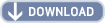 |
دانلود از سافتگذرمن - برای نسخههای 12 و 13 |
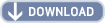 |
راهنمای تصویری آپدیت از طریق فولدر
 پسورد فایلها: www.softgozar.com پسورد فایلها: www.softgozar.com
|




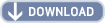

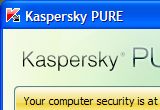
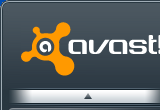




 Avast 5-8 / 9-10 Offline Update 2015-05-16
Avast 5-8 / 9-10 Offline Update 2015-05-16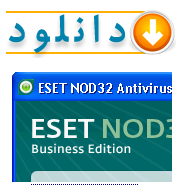 دانلود به روز رسانی آنتی ویروس NOD32 و Smart Security
دانلود به روز رسانی آنتی ویروس NOD32 و Smart Security